win10设置动态锁功能提示“找不到配对蓝牙设备”的两种解决方法
Win10系统内置一个非常实用的动态锁功能,当电脑与蓝牙设备连接后,如果蓝牙设备离开电脑一定范围后电脑会自动锁定,有效保护信息安全。但有时候设置动态锁功能却提示“找不到配对蓝牙设备”,该如何解决?有需要的一起往下看看。
方法一:
1.打开移动设备中的【系统设置】然后找到【蓝牙】选项,然后滑动即可开启您的移动设备的蓝牙功能喽。
2.然后右键点击Windows10【开始】菜单并选择【设置】选项。
3.打开Windows10【设置】选项后点击【设备】(蓝牙、鼠标和打印机)选项并转到【蓝牙设置】。
4.接着开启Windows10的蓝牙功能然后点击【添加蓝牙或者其他设备】。
5.拿起您的手机打开【蓝牙设置】选项然后搜索附近的蓝牙设备,找到您的PC后创建PIN码即可进行配对喽。
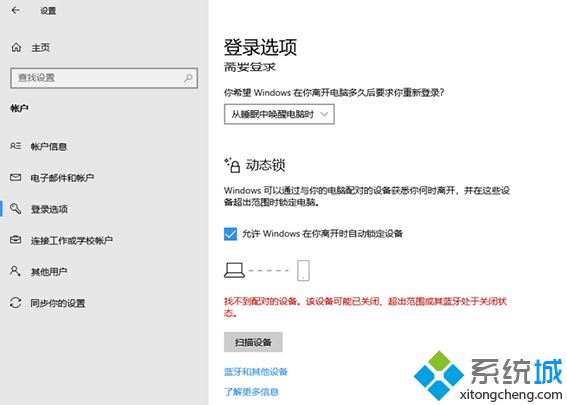
方法二:
1.重新打开Windows10【设置】选项再转到账户【设置】里。
2.打开【账户设置】后点击左侧的菜单中的【登录】选项,然后往下拉可以看【动态锁】选项开启它。
3.接下来当您和您的手机离开蓝牙范围后系统在30秒后自动锁定,当您回来后那么您需要输入密码解锁。
4.再次提醒下大家,系统将在30秒后进行锁定而不是立即锁定,因此在30秒内若有人操作设备那么系统将不会再锁定。
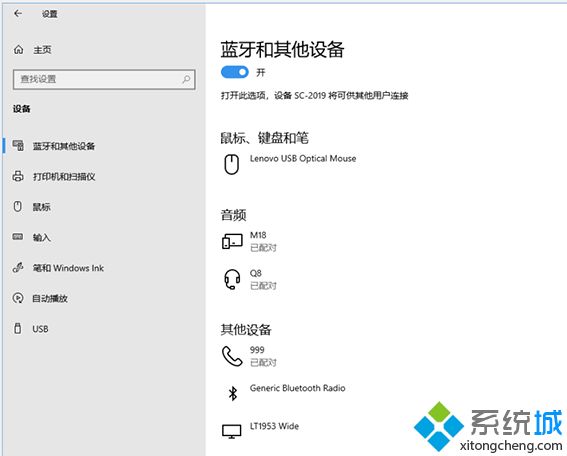
以上就是win10设置动态锁功能提示“找不到配对蓝牙设备”的两种解决方法,设置步骤相对来说还是比较简单的,按教程一步一步设置即可完成。
相关教程:蓝牙设备不可用不能保存设置如何蓝牙配对蓝牙外围设备驱动我告诉你msdn版权声明:以上内容作者已申请原创保护,未经允许不得转载,侵权必究!授权事宜、对本内容有异议或投诉,敬请联系网站管理员,我们将尽快回复您,谢谢合作!










